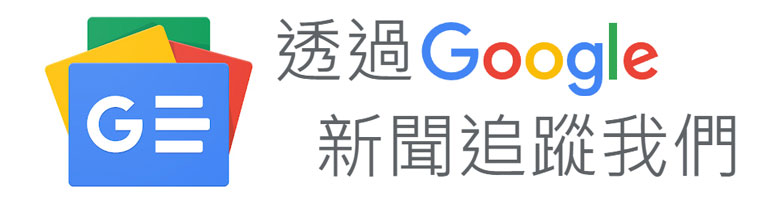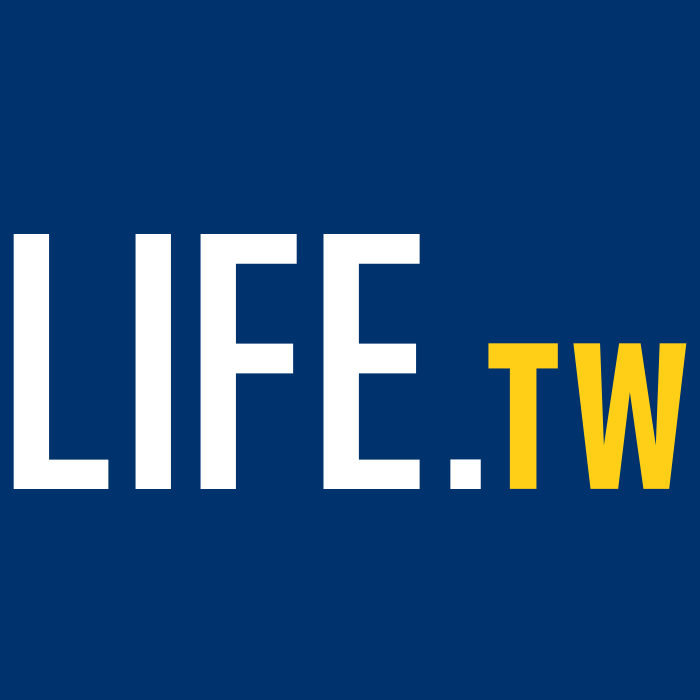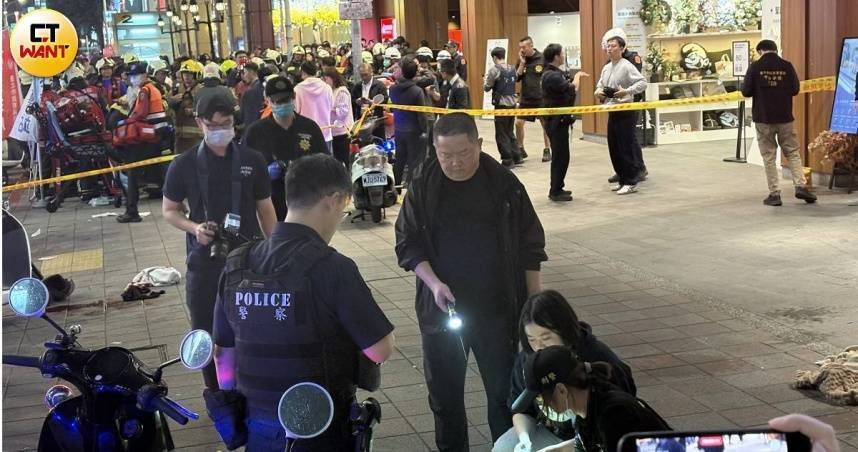如果你想讓你手機有動態桌布效果?又不想花錢購買APP,哪款APP可以免費製作?又該如何製作?
在蘋果仁社團中,有版友提供了非常酷的長時間動態桌布效果;也讓不少版友紛紛留言,詢問是如何製作的。先前已經有介紹過 iPhone 動態桌布製作教學,但當時用的軟體是 intolive,免費版有不少限制;這邊再介紹一個網友提供的 APP,可以製作超長時間的 Live Photos,設為桌布後,哪怕你想放一部小短片當動態桌布都沒問題!

iPhone 動態桌布製作教學
首先,先下載「動感照片 – 動態壁紙照片製作工具」這個 App,軟體本身是免費的(載點請見文末);接下來,請確定你的 iPhone 相簿裡有要做成桌布的影片檔或是 GIF 檔案。(可以先用電腦載好後,用 AirDrop 傳送至手機)。
素材準備就緒後,打開動感照片 APP,點「視頻轉動態照片」或「Gif 轉動態照片」,之後選擇你的影片檔即可。

之後可以在 App 的頂端裁切影片的長度,點「選擇」後,可以調整動態照片封面,也就是在鎖定畫面時影片要停留在哪一格。選擇完畢後,點下方的「保存動態照片」即可!
製作成功後,可以看到相簿多了一張在左上角有「LIVE」字樣的照片,這就是你的 Live Photos 囉!用力按下螢幕(或長按)就可以看到照片動起來的效果。

之後到相片 App 選取該張照片,點左下角  分享鈕,並選「作為背景圖片」,就可以把動態照片設定為 iPhone 桌布了!
分享鈕,並選「作為背景圖片」,就可以把動態照片設定為 iPhone 桌布了!

之後只要在 iPhone 的鎖定畫面下用力按(或長按),就可以看到動態桌布效果囉!
動感照片下載點
把影片轉 Live Photos、Live Photos 轉影片,或是 GIF 與 Live Photos 互轉,都可以透過這個 App!
這篇文章 iPhone 影片轉 Live Photos,製作長時間動態桌布教學!(免費) 最早出現於 蘋果仁 - 你的科技媒體。
猜你喜歡
資料來源